使用VC++6怎么创建C语言程序呢?想必有的网友还不太了解的,为此,今日小编带来的这篇文章就为大伙分享了VC++6创建C语言程序的方法,一起来看看吧。
首先我们打开VC++工具,然后我们点击文件菜单下面的新建选项,如下图所示
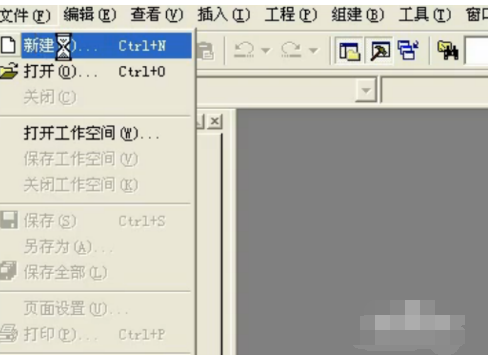
在弹出的新建界面,我们选择工程页下面的Win32 Console Application程序,如下图所示

然后会弹出Win32控制台程序的程序类型界面,如下图所示,我们选择空工程
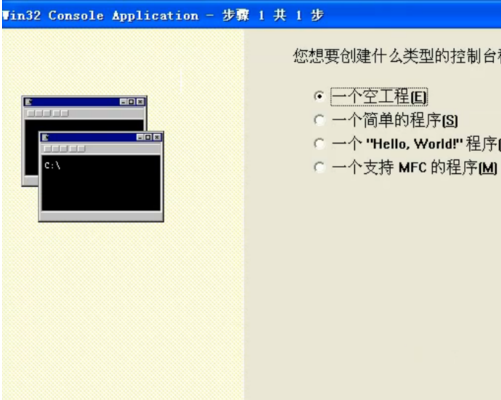
创建完了以后,你会在VC++左侧看到classes项目文件名,如下图所示
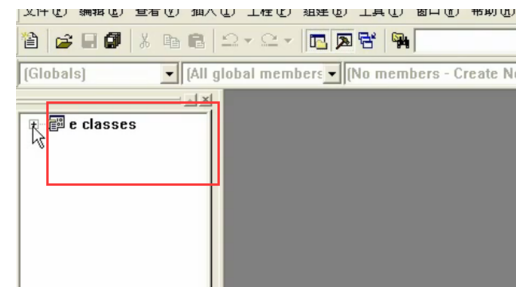
然后在点击新建菜单,这次点击文件页下面的C++ Source File选项,如下图所示
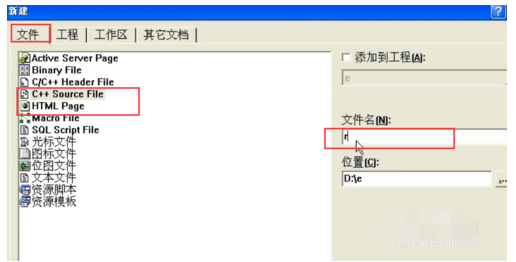
创建完成了以后,你就会在界面中看到C语言文件了,然后你就可以编辑C语言程序了,如下图所示
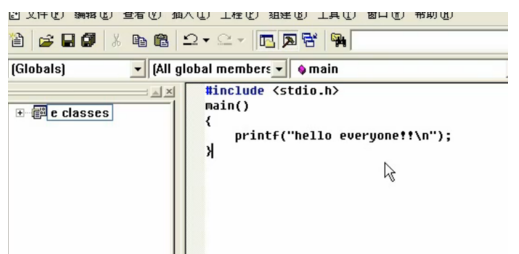
综上所述,运用VC++创建C语言程序先需要创建项目类型,然后才能项目下面创建C语言文件。
以上这里为各位分享了VC++6创建C语言程序的方法。有需要的朋友赶快来看看本篇文章吧!
- 《原神》莱依拉培养材料获取方法
- 《大多数》工作及摆摊等实用技巧分享
- 《大多数》剧本模式通关心得
- 《大多数》人物图鉴各角色触发解锁教程
- 支付宝打击赌球等非法网络行为 违规账号将被限制收款
- 《战神诸神黄昏》背景故事及基础玩法介绍
- 《宝可梦朱紫》龙之舞技能机位置说明 龙之舞技能机在哪
- 《战神5诸神黄昏》支线攻略 全支线任务视频攻略
- 《大多数》剧本模式摆摊攻略 怎么摆摊赚钱
- 《宝可梦朱紫》新证章获取方式说明
- 《原神》3.2版灵感留影之旅第六日攻略
- 《原神》3.2版画外旅照第六天拍照攻略
- 《宝可梦朱紫》大量出现刷闪方法详解 宝可梦朱紫怎么刷闪
- 《不要再见啊,鱼花塘》海报预告双发 定档11.25
- 《万圣节的新娘》发布新片段 柯南再现高超球技
- 《骨及所有》发布新剧照 “甜茶”染发穿花衬衫
- 鲁豫力荐《沼泽深处的女孩》:值得所有女性观看
- 科幻片《黑豹2》发海报 “新黑豹”身着战甲登场
- 《宝可梦朱紫》赛富豪特殊进化方法讲解 索财灵怎么进化成赛富豪
- 《宝可梦朱紫》6V百变怪获取攻略
- 影版《勿言推理》确定!菅田将晖回归出演久能整
- 《绝代双骄》广受好评:动画传承东方侠义精神
- 《大多数》沙盒模式提升人缘、刷属性心得
- 《原神》3.2画外旅照青植之篇第六天活动攻略
- 《宝可梦朱紫》破裂的茶壶位置说明 破裂的茶壶在哪
- 《大多数》新手常见问题解答 人缘有什么用
- 《大多数》可触发剧情妹子整理
- 《宝可梦朱紫》快速刷钱教程 护符金币获得地点说明
- 《战神5诸神黄昏》快速获取银片方法 快速刷钱方法
- 《宝可梦朱紫》高效捕捉伊布视频教程 野外宝可梦刷新方法